pandas参数设置的实用小技巧
前言
在日常使用pandas的过程中,由于我们所分析的数据表规模、格式上的差异,使得同样的函数或方法作用在不同数据上的效果存在差异。
而pandas有着自己的一套参数设置系统,可以帮助我们在遇到不同的数据时灵活调节从而达到最好的效果,本文就将介绍pandas中常用的参数设置方面的知识。
 图1
图1
1 设置DataFrame最大显示行数
pandas设置参数中的display.max_rows用于控制打印出的数据框的最大显示行数,我们使用pd.set_option()来有针对的设置参数,如下面的例子:
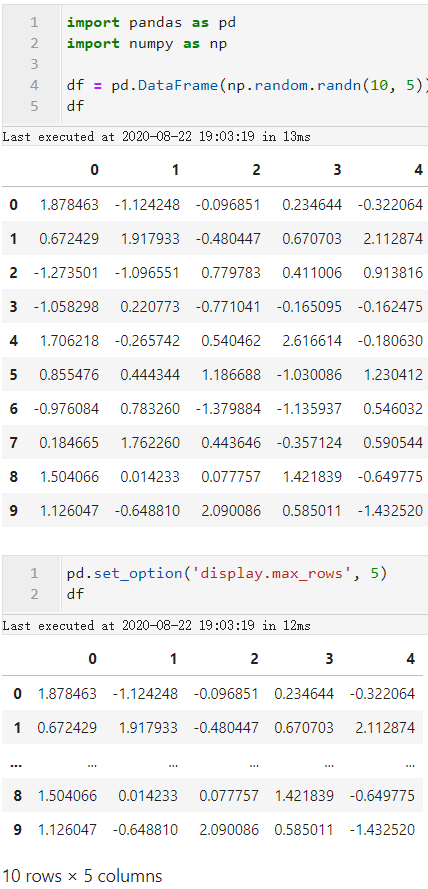 图2
图2
在修改display.max_rows的参数值之后,我们的数据框只会显示指定行数的数据,中间的部分都会以省略号的形式显示,当我们的数据框行数较多,可以加大这个参数以显示更多行数据。
2 设置DataFrame最大显示列数
类似display.max_rows,通过修改display.max_columns我们可以调节最大显示的数据框列数(默认是20列),这在我们的数据框字段较多又想全部查看的时候很有用:
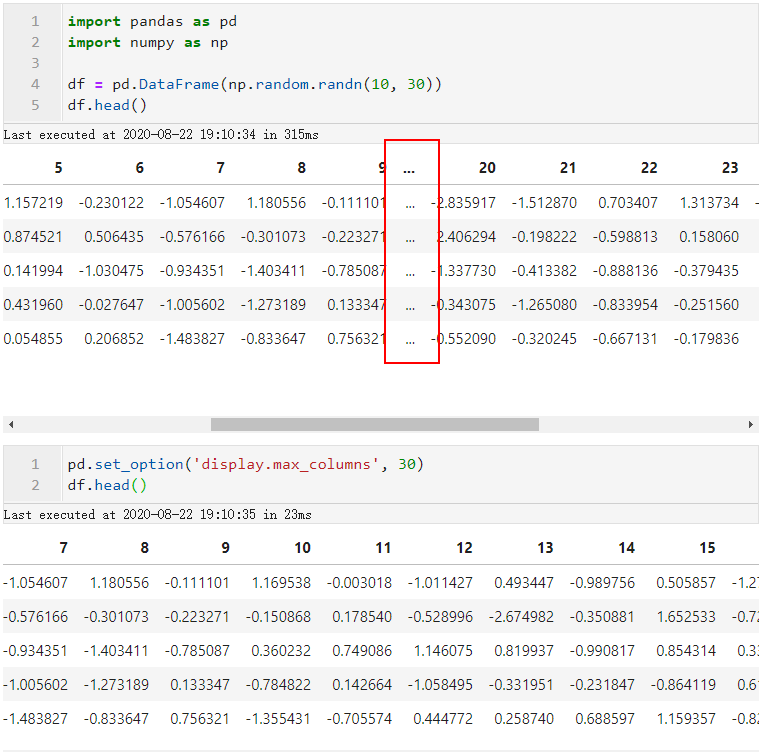 图3
图3
3 设置每列的最大显示宽度
对于一些单元格内容长度较长的数据譬如长文本,在查看数据框时过长的部分会被简化为省略号,而通过修改display.max_colwidth参数我们可以在必要时,使得超长的部分也显示出来:
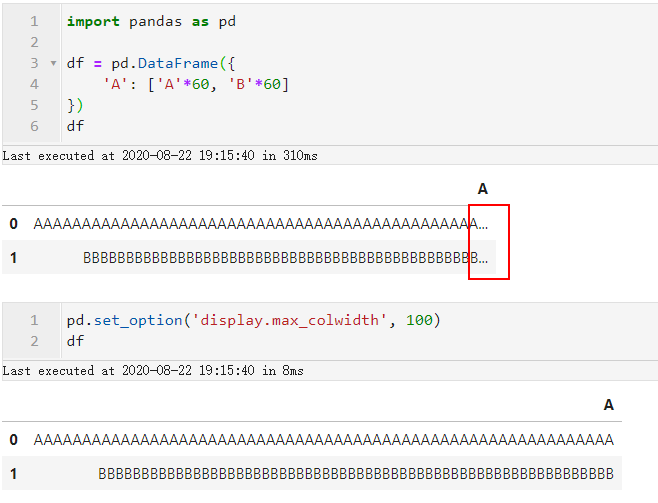 图4
图4
4 指定小于某个数的元素显示为0
通过display.chop_threshold参数我们在不修改原始数据的情况下,指定数据框中绝对值小于阈值的数显示为0:
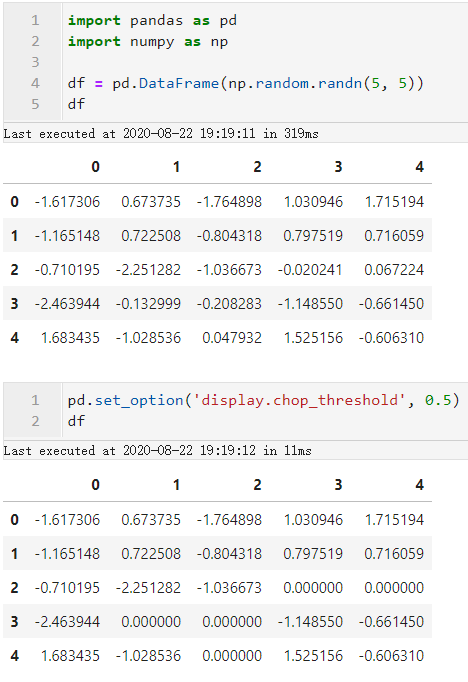 图5
图5
5 格式化浮点数
通过display.float_format参数我们可以设置浮点数的显示格式,譬如这里我们给浮点数加上¥前缀并设定保留两位小数:
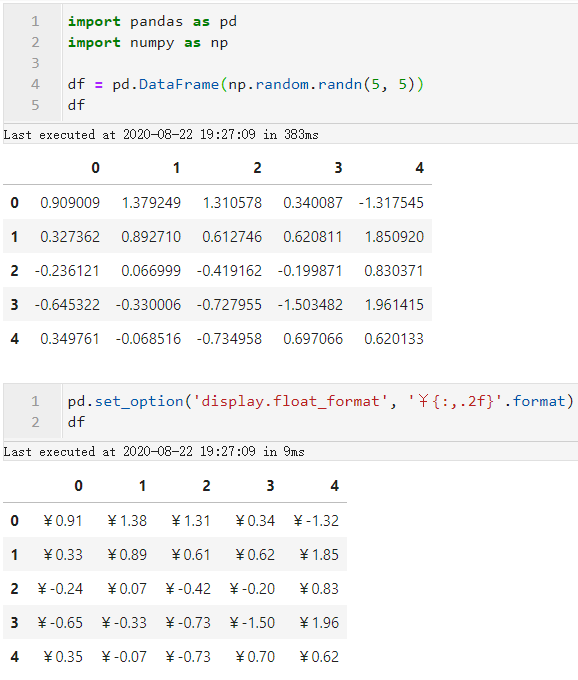 图6
图6
6 设置info()方法中非缺失值检查的行数上限
针对数据框的info()方法可以帮助我们查看数据框的一些概览信息,譬如每一列对应的非缺失值个数。
但默认情况下当数据框行数大于1690784行时,再查看info()信息,会处于计算效率的考虑略去缺失值检查信息。
这时我们可以通过设置display.max_info_rows参数来提高这个上限:
 图7
图7
7 控制小数打印的精度
控制数据框中小数的显示精度除了上文提到的方法之外,还可以通过修改display.precision参数来控制,默认是6位小数:
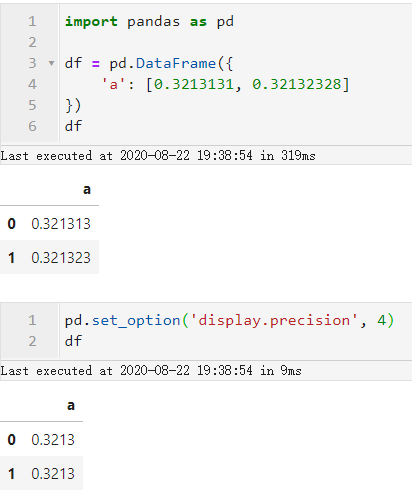 图8
图8
8 临时修改参数
有些时候我们只希望在某张表上进行设置参数的修改,不希望影响到之后的其他表的显示。
这时除了用pd.reset_option()对指定的参数进行复原之外,我们还可以利用with关键词配合pd.option_context以临时的方式将指定的参数作用在局部范围内:
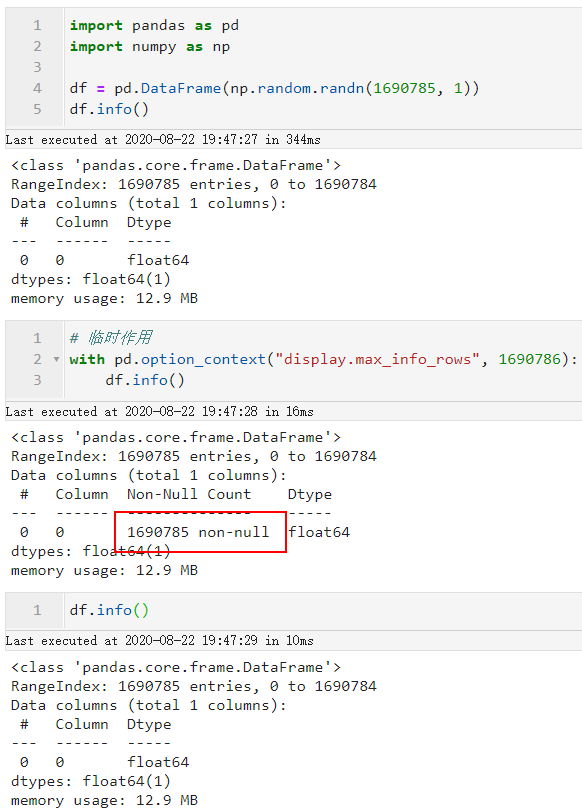 图9
图9
总结
到此这篇关于pandas参数设置实用小技巧的文章就介绍到这了,更多相关pandas参数设置技巧内容请搜索我们以前的文章或继续浏览下面的相关文章希望大家以后多多支持我们!
相关推荐
-
pandas读取csv文件,分隔符参数sep的实例
在python中读取csv文件时,一般操作如下: import pandas as pd pd.read_csv(filename) 该读文件方式,默认是以逗号","作为分割符,若是以其它分隔符,比如制表符"/t",则需要显示的指定分隔符.如下 pd_read_csv(filename,'/t') 但如果遇见某个字段包含了"/t"的字符,比如网址"www.xxx.xx/t-",则也会把字段中的"/t"理解为
-
快速解释如何使用pandas的inplace参数的使用
介绍 在操作数据帧时,初学者有时甚至是更高级的数据科学家会对如何在pandas中使用inplace参数感到困惑. 更有趣的是,我看到的解释这个概念的文章或教程并不多.它似乎被假定为知识或自我解释的概念.不幸的是,这对每个人来说都不是那么简单,因此本文试图解释什么是inplace参数以及如何正确使用它. 让我们来看看一些使用inplace的函数的例子: fillna() dropna() sort_values() reset_index() sort_index() rename() 我已经创建
-
详解pandas库pd.read_excel操作读取excel文件参数整理与实例
除了使用xlrd库或者xlwt库进行对excel表格的操作读与写,而且pandas库同样支持excel的操作:且pandas操作更加简介方便. 首先是pd.read_excel的参数:函数为: pd.read_excel(io, sheetname=0,header=0,skiprows=None,index_col=None,names=None, arse_cols=None,date_parser=None,na_values=None,thousands=None, convert_fl
-
pandas.read_csv参数详解(小结)
pandas.read_csv参数整理 读取CSV(逗号分割)文件到DataFrame 也支持文件的部分导入和选择迭代 更多帮助参见:http://pandas.pydata.org/pandas-docs/stable/io.html 参数: filepath_or_buffer : str,pathlib.str, pathlib.Path, py._path.local.LocalPath or any object with a read() method (such as a file
-
对python pandas中 inplace 参数的理解
pandas 中 inplace 参数在很多函数中都会有,它的作用是:是否在原对象基础上进行修改 inplace = True:不创建新的对象,直接对原始对象进行修改: inplace = False:对数据进行修改,创建并返回新的对象承载其修改结果. 默认是False,即创建新的对象进行修改,原对象不变,和深复制和浅复制有些类似. 例: inplace=True情况: import pandas as pd import numpy as np df=pd.DataFrame(np.rand
-
Pandas的read_csv函数参数分析详解
函数原型 复制代码 代码如下: pd.read_csv(filepath_or_buffer, sep=',', delimiter=None, header='infer', names=None, index_col=None, usecols=None, squeeze=False, prefix=None, mangle_dupe_cols=True, dtype=None, engine=None, converters=None, true_values=None, false_va
-
详解pandas使用drop_duplicates去除DataFrame重复项参数
Pandas之drop_duplicates:去除重复项 方法 DataFrame.drop_duplicates(subset=None, keep='first', inplace=False) 参数 这个drop_duplicate方法是对DataFrame格式的数据,去除特定列下面的重复行.返回DataFrame格式的数据. subset : column label or sequence of labels, optional 用来指定特定的列,默认所有列 keep : {'firs
-
pandas参数设置的实用小技巧
前言 在日常使用pandas的过程中,由于我们所分析的数据表规模.格式上的差异,使得同样的函数或方法作用在不同数据上的效果存在差异. 而pandas有着自己的一套参数设置系统,可以帮助我们在遇到不同的数据时灵活调节从而达到最好的效果,本文就将介绍pandas中常用的参数设置方面的知识. 图1 1 设置DataFrame最大显示行数 pandas设置参数中的display.max_rows用于控制打印出的数据框的最大显示行数,我们使用pd.set_option()来有针对的设置参数,如下面的例子:
-
你可能不知道的typescript实用小技巧
目录 前言 函数重载 映射类型 Partial, Readonly, Nullable, Required Pick, Record Exclude, Omit ReturnType 类型断言 枚举 元组 范型 infer 总结 前言 用了很久的 typescript,用了但感觉又没完全用.因为很多 typescript 的特性没有被使用,查看之前写的代码满屏的 any,这样就容易导致很多 bug,也没有发挥出 typescript 真正的"类型"威力.本文总结了一些使用 typesc
-
Kotlin开发的一些实用小技巧总结
前言 随着Google I/O大会的召开,Google宣布将支持Kotlin作为Android的开发语言,最近关于Kotlin的文章.介绍就异常的活跃. 本文主要给大家介绍了关于Kotlin开发的一些实用小技巧,分享出来供大家参考学习,下面话不多说了,来一起看看详细的介绍吧. 1.Lazy Loading(懒加载) 延迟加载有几个好处.延迟加载能让程序启动时间更快,因为加载被推迟到访问变量时. 这在使用 Kotlin 的 Android 应用程序而不是服务器应用程序中特别有用.对于 Androi
-
JavaScript编程的10个实用小技巧
在这篇文章中,我将列出10个Javascript实用小技巧,主要面向Javascript新手和中级开发者.希望每个读者都能至少从中学到一个有用的技巧. 1.变量转换 看起来很简单,但据我所看到的,使用构造函数,像Array()或者Number()来进行变量转换是常用的做法.始终使用原始数据类型(有时也称为字面量)来转换变量,这种没有任何额外的影响的做法反而效率更高. 复制代码 代码如下: var myVar = "3.14159",str = ""+ m
-
Pandas数据分析的一些常用小技巧
Pandas小技巧 import pandas as pd pandas生成数据 d = {"sex": ["male", "female", "male", "female"], "color": ["red", "green", "blue", "yellow"], "age": [1
-
Android实用小技巧之利用Lifecycle写出更好维护的代码
目录 前言 场景 优化版本1 优化版本2 单元测试 总结 前言 你是否在onStart()启动过某项任务却忘记在onStop()中取消呢?人不是机器,难免会有错漏.就算老手不会犯错,也不能保证新人不会.学会下面的小技巧,让这种粗心成为不可能. 关于Lifecycle的源码,已经有很多大佬分析过.这篇文章的主旨是让读者对Lifecycle的使用场景有更多的体会,这样也能更好地理解源码.先来看一个场景,然后一步一步优化. 场景 假设我们有一个界面,模拟一个厨房.里面有灶台和餐桌.要求每秒钟翻炒一下,
-
Android Jetpack Compose开发实用小技巧
目录 前言 实用小技巧 如何移除View点击阴影 Text文本如何垂直居中 如何移除Button的点击阴影 Dialog宽度如何全屏 如何提升编码效率 前言 在Compose开发的过程中,我们会经常遇到一些看起来很简单却不知道如何处理的小问题,比如去除点击阴影.Dialog全屏等问题,本文记录了这些常见小问题的处理方式.如有更好方案欢迎大佬们交流探讨- 实用小技巧 如何移除View点击阴影 这里的View指的是除了Button系列的之外,如Button.TextButton等,也就是自身没有on
-
关于Go你不得不知道的一些实用小技巧
目录 Go 箴言 Go 之禅 代码 使用 go fmt 格式化 多个 if 语句可以折叠成 switch 用 chan struct{} 来传递信号, chan bool 表达的不够清楚 30 * time.Second 比 time.Duration(30) * time.Second 更好 用 time.Duration 代替 int64 + 变量名 按类型分组 const 声明,按逻辑和/或类型分组 var 不要在你不拥有的结构上使用 encoding/gob 不要依赖于计算顺序,特别是在
-
总结MySQL建表、查询优化的一些实用小技巧
MySQL建表阶段是非常重要的一个环节,表结构的好坏.优劣直接影响着后续的管理维护,赶在明天上班前分享总结个人MySQL建表.MySQL查询优化积累的一些实用小技巧. 技巧一.数据表冗余记录添加时间与更新时间 我们用到的很多数据表大多情况下都会有表记录的"添加时间(add_time)",我建议大家再新增一个记录"更新时间(update_time)"字段,在我的工作里需要为市场部.运营部等建立各种报表,而很多报表里的数据都是需要到大记录表里去查询的,如果直接查询大表的
-
jQuery实用小技巧_输入框文字获取和失去焦点的简单实例
jQuery实用小技巧_输入框文字获取和失去焦点的简单实例 <input id="txt" class="text1" type="text" /> <script src="js/jquery-1.7.1.min.js"></script> <script type="text/javascript"> $(function () { $("inp
随机推荐
- vbs脚本病毒生成器 下载
- 浅析ajax请求json数据并用js解析(示例分析)
- java中synchronized(同步代码块和同步方法)详解及区别
- Java中指定时区的3种方法
- iOS中指纹识别常见问题汇总
- Android列表对话框用法实例分析
- php通过会话控制实现身份验证实例
- ThinkPHP开发--使用七牛云储存
- 一个用php3编写的简单计数器
- Python 闭包的使用方法
- asp下生成目录树结构的类
- Linux/Mac MySQL忘记密码命令行修改密码的方法
- PHP通过引用传递参数用法分析
- JavaScript仿支付宝密码输入框
- 纯js代码制作的网页时钟特效【附实例】
- SQL Server 触发器实例详解
- jQuery表单插件ajaxForm实例详解
- 探讨如何在Eclipse中过滤版本控制文件.svn
- 如何将数据从文本导入到mysql
- css ol有序列表

